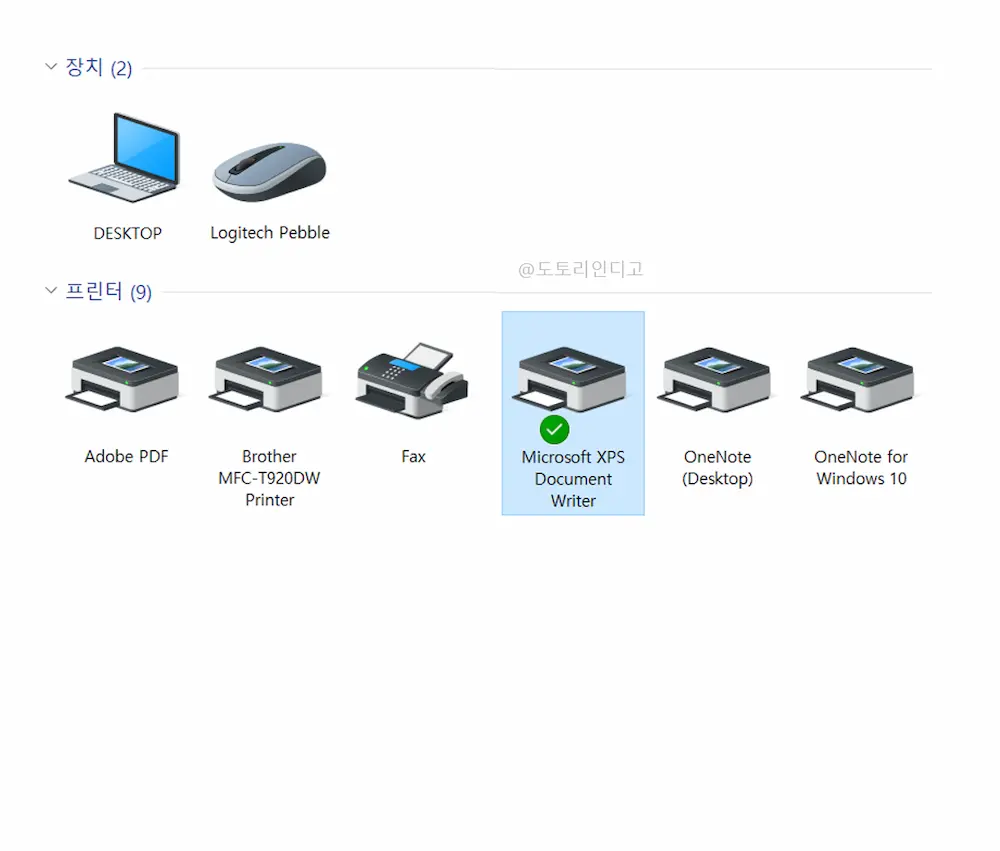엑셀 프린터에 엑세스 중 오류 문구가 뜨면서 파일이 안 열리고 계속 로딩만 될 때 해결 방법 공유합니다. 프린터 설정만 변경해 주면 돼서 방법은 아주 간단해요. ESC 키를 눌러서 일시적으로 해제하고 파일을 새로 열 수도 있지만 이 방법은 너무나 일시적이니 근원적으로 해결할 것을 권장합니다.
엑셀 프린터에 엑세스 중 오류 메시지 뜰 때
엑셀 파일이 열릴 때 네트워크에 연결된 프린터를 못찾을 경우 계속 연결 시도를 하면서 파일 여는 속도가 지연 되는 것으로 추정되기 때문에, 기본 프린터를 윈도우 가상 프린터로 변경해주기만 하면 됩니다.
윈도우 > 제어판 > 장치 및 프린터 보기 엑셀
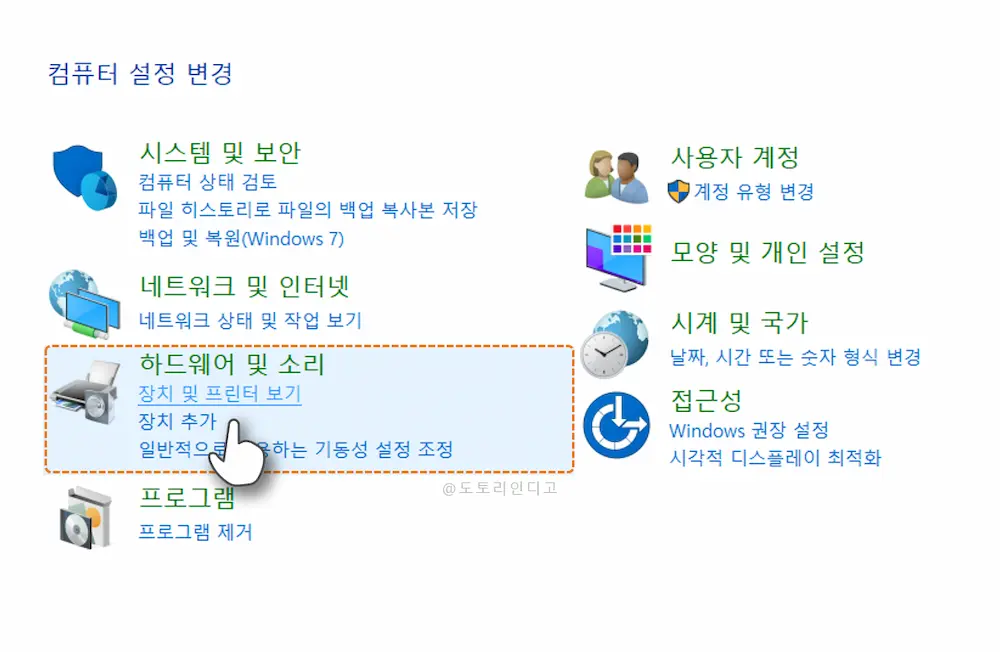
윈도우 > 제어판 > 하드웨어 및 소리 > 장치 및 프린터 보기로 들어갑니다.
Microsoft XPS Document Writer 기본 프린터로 설정
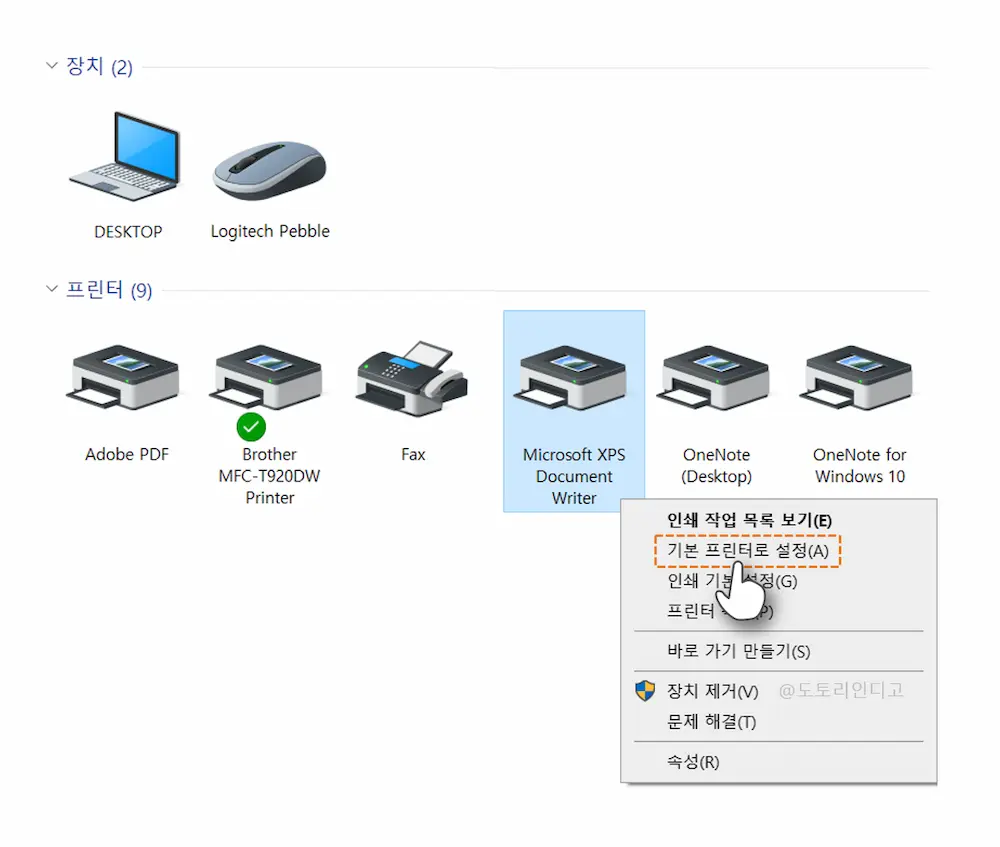
Microsoft XPS Document Writer을 선택 후 마우스 오른쪽을 클릭합니다.
마우스 오른쪽 클릭 메뉴 중 기본 프린터로 설정을 선택합니다.
기본 프린터 설정 완료
기본 프린터가 변경되었습니다. 다시 엑셀 파일을 열어보면 프린터에 엑세스 중 메시지도 뜨지 않고, 지연 없이 파일이 바로 열리는 것을 볼 수 있습니다.
저는 이렇게 해서 바로 해결되었는데, 이렇게 해도 안 되는 경우에는 음…? 마이크로소프트에 문의하세요…
· 모든 정보는 내용의 정확성 및 신뢰성이 보증되지 않으며 전문가의 의견이나 권고를 대체할 수 없으므로, 개인의 책임 및 판단에 따라 참고 목적으로만 사용되어야 합니다. (상세 고지 참조)
· 금융/경제/투자 관련 글의 경우 투자 권유가 아니며, 모든 투자 판단과 책임은 투자자 본인에게 있습니다.
· 제품/브랜드 관련 모든 글 내돈내산 (협찬 X)
2023.06.23. 도토리인디고